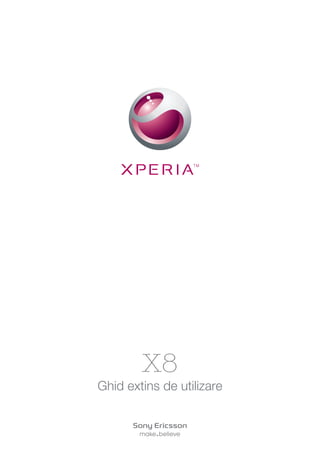
Manual instructiuni-sony-ericsson-x8-black-e15i
- 1. X8 Ghid extins de utilizare
- 2. Cuprins Asistenţă pentru utilizator...........................................................5 Ghidul utilizatorului din telefon.............................................................5 Aplicaţia de asistenţă pentru utilizator..................................................5 Experimentaţi mai mult. Descoperiţi cum.............................................5 Noţiuni de bază.............................................................................6 Asamblare...........................................................................................6 Deschiderea şi închiderea telefonului...................................................7 Pornirea pentru prima dată a telefonului..............................................7 Faceți cunoștință cu telefonul...................................................10 Prezentare generală a telefonului.......................................................10 Încărcarea bateriei.............................................................................11 Utilizarea tastelor hardware...............................................................11 Ecranul de pornire.............................................................................12 Bara de stare....................................................................................12 Panoul de notificare...........................................................................14 Panourile de aplicaţii.........................................................................15 Fereastra de aplicaţii utilizate recent..................................................17 LED-ul de notificare...........................................................................17 Senzorii.............................................................................................17 Utilizarea ecranului tactil....................................................................18 Cartela SIM.......................................................................................20 Memoria............................................................................................20 Setul Mâini libere stereo portabil........................................................21 Reglarea volumului............................................................................21 Introducerea textului..........................................................................21 Prezentare generală a setărilor telefonului..........................................22 Setările pentru Internet şi schimb de mesaje.....................................25 Traficul de date.................................................................................26 Setări de reţea...................................................................................27 Apelarea......................................................................................28 apeluri de urgenţă.............................................................................28 Gestionarea apelurilor.......................................................................28 Poștă vocală.....................................................................................29 Apelurile multiple...............................................................................29 Apelurile pentru conferinţă.................................................................30 Setări pentru apeluri..........................................................................30 Persoane de contact .................................................................32 Gestionarea persoanelor de contact..................................................32 Utilizarea persoanelor de contact......................................................34 2 Aceasta este versiunea pentru Internet a acestei publicaţii. © Imprimaţi numai pentru uz personal.
- 3. Preferinţe .........................................................................................34 Schimbul de mesaje...................................................................36 Schimbul de mesaje multimedia şi text..............................................36 Email (poştă electronică)....................................................................38 Google Talk™ ..................................................................................40 Sony Ericsson Timescape™......................................................41 Ecranul de pornire Timescape™.......................................................41 Utilizarea Timescape™......................................................................41 Setările Timescape™........................................................................43 Widget-ul Timescape™.....................................................................44 Aplicaţiile şi conţinutul...............................................................45 Înainte de a descărca aplicaţii şi conţinut...........................................45 Android™ Market..............................................................................45 Serviciul PlayNow™..........................................................................46 Descărcarea de pe Web....................................................................47 Gestionarea aplicaţiilor......................................................................47 Conţinutul protejat prin drepturi de autor...........................................48 Organizaţi-vă..............................................................................50 Calendarul.........................................................................................50 Note..................................................................................................51 Ceasul deşteptător............................................................................52 Sincronizarea..............................................................................54 Aplicaţia Sony Ericsson Sync............................................................54 Sincronizarea Google™....................................................................55 Sincronizarea cu un server Microsoft® Exchange utilizând aplicaţiile RoadSync™.....................................................................................56 Conectarea la reţele fără fir......................................................58 Wi-Fi™..............................................................................................58 Reţele virtuale private (VPN)...............................................................60 Browserul Web...........................................................................61 Bara de instrumente..........................................................................61 Răsfoirea pe Web..............................................................................61 Navigarea în paginile Web.................................................................62 Ferestrele multiple.............................................................................62 Gestionarea marcajelor.....................................................................62 Opţiuni suplimentare în browser........................................................63 Setările browserului...........................................................................64 Conectarea telefonului la un computer....................................65 Transferarea şi gestionarea conţinutului utilizând un cablu USB.........65 PC Companion.................................................................................65 Media Go™ .....................................................................................66 3 Aceasta este versiunea pentru Internet a acestei publicaţii. © Imprimaţi numai pentru uz personal.
- 4. Tehnologia Bluetooth™ fără fir.................................................67 Numele telefonului.............................................................................67 Împerecherea cu un alt dispozitiv Bluetooth™...................................67 Copie de rezervă şi restaurare .................................................69 Tipuri de conţinut pentru care puteţi face copii de rezervă.................69 Muzică.........................................................................................71 Utilizarea aplicaţiei de redare a muzicii...............................................71 Podcasturile......................................................................................74 Tehnologia TrackID™........................................................................74 Radio FM.....................................................................................75 Prezentare generală a funcţiei Radio FM............................................75 Comutarea între canalele radio..........................................................75 Utilizarea canalelor radio stabilite ca preferinţe...................................75 Efectuarea unei căutări noi de canale radio.......................................76 Comutarea între difuzor şi setul Mâini libere.......................................76 Clipurile video ............................................................................77 Utilizarea aplicaţiei de redare video....................................................77 YouTube™........................................................................................78 Aparatul foto...............................................................................79 Controale (comenzi) pentru vizor şi aparat foto..................................79 Utilizarea aparatului foto....................................................................79 Albumul aparatului foto.............................................................83 Partajarea fotografiilor şi a clipurilor video..........................................84 Serviciile de localizare...............................................................86 Utilizarea tehnologiei GPS.................................................................86 Google Maps™.................................................................................87 Obţinerea de indicaţii rutiere..............................................................87 Blocarea şi protejarea telefonului.............................................88 Numărul IMEI....................................................................................88 Protecţia cartelei SIM........................................................................88 Model de deblocare a ecranului........................................................89 Actualizarea telefonului.............................................................90 Actualizarea fără fir a telefonului........................................................90 Actualizarea telefonului utilizând un cablu USB..................................90 Depanare.....................................................................................91 Performanţele bateriei.......................................................................91 Întrebări comune...............................................................................91 Mesaje de eroare..............................................................................92 Informaţii juridice.......................................................................93 Index............................................................................................94 4 Aceasta este versiunea pentru Internet a acestei publicaţii. © Imprimaţi numai pentru uz personal.
- 5. Asistenţă pentru utilizator Ghidul utilizatorului din telefon Un Ghid extins al utilizatorului este disponibil în telefon. Ghidul extins al utilizatorului este disponibil şi la adresa www.sonyericsson.com/support. Pentru a accesa Ghidul utilizatorului în telefon 1 Din Ecranul de pornire, trageţi (glisaţi) în sus. 2 Găsiţi şi atingeţi uşor Ghidul utilizatorului. Dacă în telefon nu este inserată cartela de memorie furnizată, puteţi accesa Ghidul utilizatorului selectând opţiunea Ghidul utilizat. online după ce atingeţi Ghidul utilizatorului în pasul 2. Aplicaţia de asistenţă pentru utilizator Aplicaţia de asistenţă este fereastra dvs. către asistenţa oferită de Sony Ericsson. Vizionaţi clipuri video demonstrative, obţineţi cele mai recente noutăţi privind asistenţa, intraţi în zona de asistenţă sau obţineţi cel mai recent software pentru telefonul dvs. Pentru a deschide aplicaţia de asistenţă pentru utilizator • În Ecranul de pornire, parcurgeţi lista orizontală de widget-uri prin atingeri scurte şi atingeţi uşor Asistenţă utilizatori . Experimentaţi mai mult. Descoperiţi cum. Vizitaţi www.sonyericsson.com/support pentru a învăţa majoritatea lucrurilor legate de telefonul dvs. Informaţii importante Vă rugăm să citiţi broşura Informaţii importante înainte de a utiliza telefonul mobil. Unele dintre serviciile şi caracteristicile descrise în acest Ghid al utilizatorului nu sunt acceptate în toate țările/regiunile sau de către toate reţelele şi/sau furnizorii de servicii din toate zonele. Fără limitare, acest lucru se aplică şi numărului internaţional GSM de urgenţă 112. Contactaţi operatorul reţelei sau furnizorul de servicii pentru a determina disponibilitatea oricărui serviciu sau al oricărei caracteristici specifice şi dacă se aplică taxe suplimentare pentru acces sau utilizare. 5 Aceasta este versiunea pentru Internet a acestei publicaţii. © Imprimaţi numai pentru uz personal.
- 6. Noţiuni de bază Asamblare Pentru a scoate capacul bateriei • Introduceţi vârful degetului sau un obiect subţire în deschiderea din partea laterală a telefonului, între telefon şi capacul bateriei şi ridicaţi încet capacul. Nu utilizaţi obiecte ascuţite care pot deteriora piese ale telefonului. Pentru a insera cartela SIM şi cartela de memorie 2 1 • Introduceţi prin glisare cartela SIM şi cartela de memorie cu contactele aurii orientate în jos. Pentru a introduce bateria • Introduceţi bateria cu etichetele de utilizare a bateriei orientate în jos şi conectorii îndreptaţi unul spre celălalt. Pentru a ataşa capacul bateriei 1 2 6 Aceasta este versiunea pentru Internet a acestei publicaţii. © Imprimaţi numai pentru uz personal.
- 7. 1 Fixaţi marginea stângă a capacului bateriei prin potrivire în deschizăturile aflate pe spate în partea stângă a telefonului. 2 Apăsaţi în jos marginea din dreapta a capacului bateriei pentru a fixa capacul la locul lui. Deschiderea şi închiderea telefonului Pentru a porni telefonul 1 Ţineţi apăsată tasta din partea de sus a telefonului. 2 Apăsaţi pentru a debloca ecranul. 3 Introduceţi codul PIN al cartelei SIM atunci când se solicită şi selectaţi OK. 4 La prima pornire, urmaţi instrucţiunile din ghidul de configurare. Codul PIN vă este furnizat de operatorul de reţea. Dacă doriţi să corectaţi o greşeală făcută în timpul introducerii codului PIN al cartelei SIM, apăsaţi pe . Pentru a închide telefonul 1 Apăsaţi continuu pe până când se deschide meniul de opţiuni. 2 În meniul de opţiuni, atingeţi uşor Întrerupere alimentare. 3 Atingeţi uşor OK. Pentru a activa ecranul • Apăsaţi . Pentru a bloca ecranul • Apăsaţi . Pornirea pentru prima dată a telefonului La prima pornire a telefonului, un ghid de configurare vă ajută să introduceţi setări importante pentru telefon şi să vă configuraţi conturile de email şi de servicii interactive. Este totodată o bună ocazie să utilizaţi aplicaţia Sony Ericsson Sync pentru a sincroniza vechile dvs. persoane de contact cu noul telefon sau să importaţi persoane de contact de pe o cartelă SIM. De asemenea, aveţi posibilitatea să accesaţi ulterior ghidul de configurare din meniul Setări. Pentru a seta limba 1 Defilaţi în lista cu limbile disponibile. 2 Atingeţi uşor limba pe care doriţi să o utilizaţi pe telefon. Limba este marcată. 3 Atingeţi uşor Salvare. Dacă alegeţi greşit limba şi nu puteţi citi textele din meniu, mergeţi la www.sonyericsson.com/support pentru ajutor. Setările pentru Internet şi schimb de mesaje Pentru a trimite mesaje text şi multimedia şi a accesa Internetul, este necesar să aveţi o conexiune 2G/3G de date pentru mobil şi setările corecte. Există căi diferite pentru a obţine aceste setări: • La majoritatea reţelelor şi operatorilor de telefonie mobilă, setările pentru Internet şi schimb de mesaje vin preinstalate pe telefon. De aceea, puteţi începe să utilizaţi Internetul şi să trimiteţi mesaje imediat. • În unele cazuri, veţi avea opţiunea să descărcaţi setările pentru Internet şi schimb de mesaje atunci când porniţi prima dată telefonul. De asemenea, este posibil să descărcaţi mai târziu aceste setări din meniul Setări. • În orice moment puteţi adăuga şi modifica manual setările pentru Internet şi reţea din telefonul dvs. Consultaţi Setările pentru Internet şi schimb de mesaje la pagina 25 pentru informaţii suplimentare. Contactaţi operatorul de reţea pentru informaţii detaliate despre setările pentru Internet şi schimb de mesaje. 7 Aceasta este versiunea pentru Internet a acestei publicaţii. © Imprimaţi numai pentru uz personal.
- 8. Pentru a importa persoane de contact de pe cartela SIM Când copiaţi persoane de contact dintr‑un telefon pe o cartelă SIM, volumul şi tipul informaţiilor pe care le puteţi transfera pentru fiecare persoană de contact sunt limitate. Pentru a obţine ajutor suplimentar privind modul de copiere a persoanelor de contact între două telefoane, mergeţi la www.sonyericsson.com/support de pe computer. 1 Când porniţi prima dată telefonul, expertul de configurare vă solicită să importaţi persoanele de contact din SIM. Atingeţi uşor Import pers. cont.. 2 Atunci când vi se solicită să confirmaţi că doriţi să importaţi persoanele de contact de pe cartela SIM în telefon, atingeţi uşor Da. Pentru a seta ora şi data 1 În ghidul de configurare, atingeţi uşor Oră şi dată. 2 Anulaţi marcarea casetei de selectare Automat, în cazul în care este marcată. 3 Atingeţi uşor Setare dată sau Setare oră. 4 Atingeţi uşor sau pentru a regla data sau ora şi minutul. 5 Atingeţi uşor Stabilire. 6 Apăsaţi pentru a reveni la ghidul de configurare. În timpul setării orei, aveţi posibilitatea să comutaţi între formatul cu 12 ore şi cel cu 24 de ore. Dacă doriţi să utilizaţi a.m. şi p.m., este necesar să anulaţi marcarea opţiunii Utilizare format 24 de ore. Pentru a configura telefonul ca să utilizeze servicii Google™ 1 În ghidul de configurare, atingeţi uşor Cont Google. 2 Atingeţi uşor Următorul. 3 Atingeţi uşor Conectare dacă doriţi să utilizaţi un cont Google™ existent sau Creare dacă doriţi să creaţi un alt cont. Urmaţi instrucţiunile de pe ecran pentru a finaliza configurarea pe telefon a unui cont Google™. Pentru a configura un cont de email 1 În ghidul de configurare, atingeţi uşor Email. 2 Atingeţi uşor Adresă de email, introduceţi adresa dvs. de email şi atingeţi uşor Următ.. 3 Introduceţi parola dvs. şi atingeţi uşor Gata. 4 Atingeţi uşor Continuare. 5 Dacă telefonul nu poate descărca automat setările contului dvs. de email, introduceţi manual setările contului. Dacă trebuie să introduceţi setările manual, contactaţi furnizorul de servicii de email pentru a obţine setările corecte ale contului de email. De exemplu, trebuie să ştiţi dacă tipul de cont este POP3 sau IMAP. Pentru a configura aplicaţia Timescape™ ca să funcţioneze cu Facebook™ 1 În ghidul de configurare, atingeţi uşor Facebook. 2 Atingeţi uşor Nume de utilizator, introduceţi numele dvs. de utilizator Facebook™ şi atingeţi uşor Următ.. 3 Introduceţi parola dvs. şi atingeţi uşor Gata. Pentru a configura aplicaţia Timescape™ ca să funcţioneze cu Twitter™ 1 În ghidul de configurare, atingeţi uşor Twitter. 2 Atingeţi uşor Nume de utilizator, introduceţi numele dvs. de utilizator Twitter™ şi atingeţi uşor Următ.. 3 Introduceţi parola dvs. şi atingeţi uşor Gata. Pentru a transfera persoane de contact utilizând aplicaţia Sony Ericsson Sync Înainte de a putea transfera persoane de contact în noul dvs. telefon utilizând această metodă, este necesar să configuraţi un cont Sony Ericsson şi să sincronizaţi vechiul dvs. telefon cu acest cont. Mergeţi la www.sonyericsson.com/user pentru informaţii suplimentare. 8 Aceasta este versiunea pentru Internet a acestei publicaţii. © Imprimaţi numai pentru uz personal.
- 9. 1 În ghidul de configurare, atingeţi uşor Sincroniz.. 2 Atingeţi uşor Sincronizare Sony Ericsson. 3 Introduceţi numele de utilizator şi parola, apoi atingeţi ușor Conectare. 4 Atingeţi uşor Salvare. Telefonul va sincroniza acum persoanele de contact, evenimentele din calendar şi marcajele cu contul Sony Ericsson. 5 Apăsaţi pentru a reveni la ghidul de configurare. Pentru a ieşi din ghidul de configurare • Atunci când terminaţi de parcurs ghidul de configurare, atingeţi uşor Efectuat. Pentru a accesa ghidul de configurare 1 Din Ecranul de pornire, trageţi (glisaţi) în sus. 2 Găsiţi şi atingeţi uşor Setări > Setări de bază > Ghid de configurare. 9 Aceasta este versiunea pentru Internet a acestei publicaţii. © Imprimaţi numai pentru uz personal.
- 10. Faceți cunoștință cu telefonul Prezentare generală a telefonului 1 Conector pentru set de căşti de 3,5 mm 3 2 1 2 Tastă de alimentare/Blocare ecran 4 3 Conector pentru încărcător/cablu USB 5 4 Senzor de proximitate 6 7 5 Cască 6 LED de notificare 8 7 Senzor de lumină 8 Ecran tactil 9 Tasta Meniu 10 Tasta La început 10 11 9 11 Tasta Înapoi 12 Obiectivul aparatului foto 13 Tasta de volum 14 Tasta aparatului foto 12 15 Difuzor 16 Suport pentru curea 13 14 15 16 Pentru a utiliza suportul pentru curea 1 Scoateţi capacul. 2 Înfăşuraţi cureaua în jurul suportului (agăţătorii) pentru curea. 3 Montaţi capacul. 10 Aceasta este versiunea pentru Internet a acestei publicaţii. © Imprimaţi numai pentru uz personal.
- 11. Încărcarea bateriei Bateria telefonului este parţial încărcată când cumpăraţi telefonul. Este posibil ca afişarea pictogramei bateriei pe ecran să întârzie câteva minute atunci când conectaţi telefonul la o sursă de alimentare. Puteţi utiliza în continuare telefonul în timp ce acesta se încarcă. Bateria va începe să se descarce la scurt timp din momentul încărcării complete, apoi se va încărca din nou după o anumită perioadă. Această caracteristică are rolul de a extinde durata de viaţă a bateriei şi poate determina afişarea de către bara de stare a încărcării a unui nivel mai mic de 100 de procente. 2 1 Pentru a încărca telefonul utilizând adaptorul de alimentare • Conectaţi telefonul la o priză utilizând cablul USB şi adaptorul de alimentare. Pentru a încărca telefonul utilizând un computer 1 Conectaţi telefonul la un port USB de pe un computer, utilizând cablul USB inclus în pachetul telefonului. 2 Atingeţi uşor Încărcare telefon. Pentru a verifica nivelul de energie al bateriei 1 Din Ecranul de pornire, trageţi (glisaţi) în sus. 2 Găsiţi şi atingeţi uşor Setări > Despre telefon > Stare. Utilizarea tastelor hardware Meniu • Deschideţi o listă de opţiuni disponibile în ecranul sau în aplicaţia curentă La început • Din orice aplicaţie sau ecran, ajungeţi în Ecranul de pornire sau la panourile de aplicaţii • Deschideţi fereastra cu aplicaţiile utilizate recent Înapoi • Reveniţi la ecranul anterior • Închideţi tastatura de pe ecran, o casetă de dialog, un meniu de opţiuni sau panoul de notificări 11 Aceasta este versiunea pentru Internet a acestei publicaţii. © Imprimaţi numai pentru uz personal.
- 12. Ecranul de pornire Ecranul de pornire este punctul de pornire al telefonului. Puteţi personaliza Ecranul de pornire adăugând widget-uri sau schimbând tapetul de fundal şi aplicaţiile din colţuri. Atunci când adăugaţi mai multe widget-uri, Ecranul de pornire va avea o lăţime mai mare decât cea a ecranului telefonului. Colţurile din Ecranul de pornire sunt utilizate pentru a accesa rapid aplicaţii sau marcaje. Puteţi adăuga în colţuri orice aplicaţie sau marcaj. Când mergeţi la Ecranul de pornire, este posibil ca unele aplicaţii să continue să ruleze în fundal. Dacă nu doriţi ca aplicaţiile să ruleze în fundal, trebuie să ieşiţi din fiecare aplicaţie pe care aţi deschis‑o înainte de a merge la Ecranul de pornire. O miniaplicaţie widget este parte a unei aplicaţii din Ecranul de pornire. Ea afişează informaţii importante de la o anumită aplicaţie. De exemplu, miniaplicaţia widget Sony Ericsson Timescape™ afişează mesajele sosite, iar miniaplicaţia widget Media vă permite să porniţi direct redarea muzicală. January 7 Janua 7, 2010 0 Pentru a vizualiza Ecranul de pornire extins • Trageţi degetele spre laturile ecranului. Pentru a schimba tapetul de fundal al Ecranului de pornire 1 Apăsaţi pe . 2 Atingeţi uşor Modific. tapet de fundal. 3 Selectaţi o opţiune. Pentru a adăuga miniaplicaţii widget în Ecranul de pornire 1 Apăsaţi pe . 2 Atingeţi uşor Aranjare widget-uri > Adăugare widget. 3 Selectaţi un widget din listă. 4 Apăsaţi pe pentru a ieşi din mod editare. Pentru a şterge un widget din Ecranul de pornire 1 Apăsaţi pe . 2 Atingeţi uşor Aranjare widget-uri. 3 Parcurgeţi ecranul prin atingeri scurte orizontale şi atingeţi uşor widget-ul pe care doriţi să îl ştergeţi. 4 Atingeţi uşor în widget.. 5 Atingeţi uşor Da. 6 Apăsaţi pe pentru a ieşi din modul de editare. Bara de stare O bară de stare din partea de sus a ecranului afişează informaţii despre starea telefonului şi notificări. Pictogramele de notificare apar în partea stângă a barei de stare. Pictogramele cu starea telefonului apar în partea dreaptă. Din bara de stare puteţi accesa panoul de notificare. 12 Aceasta este versiunea pentru Internet a acestei publicaţii. © Imprimaţi numai pentru uz personal.
- 13. 11:37 Pictograme de stare pentru telefon Pe ecran pot apărea următoarele pictograme de stare: Putere semnal Lipsă semnal Roaming GPRS disponibil EDGE disponibil 3G disponibil Se trimit şi se descarcă date GPRS Se trimit şi se descarcă date EDGE Se trimit şi se descarcă date 3G Starea bateriei Bateria se încarcă GPS este activat Modul pentru avion este activat Setul cască este conectat Funcţia Bluetooth este activată Conectat la un alt dispozitiv Bluetooth Cartela SIM este blocată Microfonul telefonului este dezactivat (amuţit) Set microfon-difuzor activat Difuzorul telefonului este dezactivat (amuţit) Mod vibrare O alarmă este setată Notificarea pentru trafic de date este activată Pictograme de notificare Pe ecran pot apărea următoarele pictograme de notificare: Mesaj de email nou Mesaj text/mesaj multimedia nou 13 Aceasta este versiunea pentru Internet a acestei publicaţii. © Imprimaţi numai pentru uz personal.
- 14. Problemă cu livrarea mesajului text/multimedia Mesaj instantaneu nou Mesaj vocal nou Urmează un eveniment din calendar Se redă un cântec Problemă la conectare/sincronizare Cartela de stocare este plină Conexiunea Wi-Fi™ este activată şi sunt disponibile reţelele fără fir (wireless) Telefonul este conectat la computer printr‑un cablu USB Mesaj de eroare Apel pierdut Apel în aşteptare Redirecţionarea apelurilor este activată Se descarcă date Se încarcă date Mai multe notificări (neafişate) Panoul de notificare În panoul de notificare, pictogramele de notificare sunt afişate într-o vizualizare detaliată. Puteţi deschide notificările, cum ar fi mesaje, mementouri sau notificări de evenimente, direct din panoul de notificare. De asemenea, puteţi deschide aplicaţii în curs de executare, cum ar fi aplicaţia de redare muzică sau radioul. Pentru a deschide panoul de notificare 11:37 • Trageţi în jos bara de stare. Pentru a închide panoul de notificare • Apăsaţi pe . • Trageţi panoul de notificare în sus. Pentru a deschide o aplicaţie în curs de executare din panoul de notificare • Din panoul de notificare, atingeţi uşor pictograma aplicaţiei în execuţie pentru a o deschide. 14 Aceasta este versiunea pentru Internet a acestei publicaţii. © Imprimaţi numai pentru uz personal.
- 15. Pentru a goli panoul Notification (Notificare) • Din panoul Notification (Notificare), atingeți ușor Golire (Golire). Panourile de aplicaţii Puteţi accesa aplicaţiile din telefon utilizând panourile de aplicaţii. Panourile de aplicaţii au dimensiuni mai mari decât cea a ecranului. Aveţi posibilitatea să creaţi panouri noi şi să aranjaţi aplicaţiile în funcţie de preferinţele dvs. Indică panoul de aplicaţii în care vă aflaţi Pentru a deschide panourile de aplicaţii Aveţi posibilitatea să deschideţi panourile de aplicaţii în diferite moduri. • În Ecranul de pornire, trageţi în sus. • În Ecranul de pornire, atingeţi uşor . • Atingeţi scurt, în sus, Ecranul de pornire. • În Ecranul de pornire, apăsaţi pe . Pentru a răsfoi panourile de aplicaţii • În panourile de aplicaţii, atingeţi scurt spre dreapta sau spre stânga. Pentru a crea un panou de aplicaţii nou 1 În Ecranul de pornire, apăsaţi pe . 2 Atingeţi uşor Aranjare pictograme. 3 Atingeţi continuu un element din ultimul panou până când va vibra, apoi trageţi-l către dreapta. 4 Apăsaţi pe pentru a ieşi din modul de editare. Pentru a muta o aplicaţie 1 În Ecranul de pornire, apăsaţi pe . 2 Atingeţi uşor Aranjare pictograme. 3 Atingeţi continuu un element până când vibrează şi trageţi-l către unul dintre colţuri sau în alt panou de aplicaţii. Dacă mutaţi un element în ultimul panou de aplicaţii, acest panou va fi înlocuit cu panoul următor. 4 Apăsaţi pe pentru a ieşi din modul de editare. Elementele din panourile de aplicaţii nu sunt comenzi rapide pentru aplicaţii, ci chiar aplicaţiile. Atunci când mutaţi o aplicaţie din panourile de aplicaţii în colţuri sau invers, aplicaţia în sine va fi cea mutată, nu comanda rapidă. Nu există comenzi rapide pentru aplicaţii. Pentru a aranja din nou colţurile Colţurile nu sunt comenzi rapide pentru aplicaţii, ci chiar aplicaţiile. 15 Aceasta este versiunea pentru Internet a acestei publicaţii. © Imprimaţi numai pentru uz personal.
- 16. 1 În Ecranul de pornire, apăsaţi pe . 2 Atingeţi uşor Aranjare pictograme. 3 Atingeţi continuu un element în panoul de aplicaţii şi apoi trageţi-l către unul dintre colţuri. De asemenea, aveţi posibilitatea să mutaţi un element între panourile de aplicaţii şi oricare dintre colţuri. 4 Apăsaţi pe pentru a ieşi din modul de editare. De asemenea, aveţi posibilitatea să adăugaţi marcajele preferate precum colţuri sau să le trageţi dinspre colţuri înspre panourile de aplicaţii. Pentru a şterge un panou de aplicaţii 1 În Ecranul de pornire, apăsaţi pe . 2 Atingeţi uşor Aranjare pictograme. 3 Atingeţi continuu fiecare element până când vibrează, şi trageţi-le unul câte unul către panoul din stânga, până când ultimul panou din dreapta devine gol. 4 Apăsaţi pe pentru a ieşi din modul de editare. Înainte de a muta elemente la stânga, asiguraţi-vă că panoul din stânga are suficient spaţiu. Prezentare generală a aplicaţiilor Schimb de mesaje Trimiteţi şi primiţi mesaje de tip text şi mesaje multimedia Redare muzică Redaţi muzică şi liste de redare Aplicaţie de apelare Efectuaţi şi primiţi apeluri, comutaţi între apeluri, configuraţi apeluri pentru conferinţă şi vizualizaţi istoricul apelurilor Persoane de contact Păstraţi legătura cu prietenii şi colegii dvs. Browser Răsfoiţi pe Web şi descărcaţi noi programe şi fişiere Aparat foto Faceţi fotografii şi înregistraţi clipuri video Album Vizualizaţi imaginile şi fotografiile dvs. Email Trimiteţi şi primiţi mesaje de email Setări Reglaţi setările telefonului aşa cum doriţi Market Mergeţi la serviciul Android™ Market pentru a descărca aplicaţii, gratuite sau nu, pentru telefon Ceas deşteptător Setaţi o alarmă Calendar Monitorizaţi rezervările dvs. Note Scrieţi note Radio FM Ascultaţi la radio pe telefonul dvs. TrackID™ Un serviciu de identificare a pieselor muzicale Video Vizualizaţi clipuri video salvate în telefonul dvs. PlayNow™ Descărcaţi în telefon o varietate de conţinuturi interesante YouTube Partajaţi şi vizualizaţi clipuri video din întreaga lume Hărţi Vizualizaţi locaţia curentă, găsiţi alte locaţii şi calculaţi rute Gmail™ O aplicaţie de email care acceptă serviciul Gmail™ Calculator Efectuaţi calcule elementare Google Talk Discutaţi interactiv 16 Aceasta este versiunea pentru Internet a acestei publicaţii. © Imprimaţi numai pentru uz personal.
- 17. Aplicaţie apelare Utilizaţi comenzi vocale pentru a forma un apel vocală Căutare vocală Utilizaţi comenzi vocale pentru a căuta un conţinut pe Web Divertisment foto Editaţi fotografiile dvs. Temporizator Contorizare inversă a timpului Cronometru Ţineţi evidenţa timpului Sincronizare Sony Sincronizaţi persoanele de contact, calendarul şi altele Ericsson Timescape Ţineţi evidenţa tuturor comunicaţiilor zilnice Ghidul utilizatorului Citiţi pe telefon Ghidul extins al utilizatorului Dataviz® RoadSync Aplicaţie de sincronizare. Sincronizaţi Dataviz® RoadSync cu telefonul dvs. utilizând Microsoft® Exchange ActiveSync® Touchnote Trimiteţi familiei şi prietenilor cărţi poştale imprimate Ţineţi evidenţa volumului de date pe care le trimite şi primeşte telefonul Unele aplicaţii nu sunt acceptate de către toate reţelele şi/sau furnizorii de servicii din toate zonele. Aplicaţiile pe care le descărcaţi apar în panourile aplicaţiilor. Fereastra de aplicaţii utilizate recent În această fereastră puteţi vedea şi accesa aplicaţiile utilizate recent. Pentru a deschide fereastra cu aplicaţiile utilizate recent • Din orice aplicaţie, apăsaţi şi menţineţi apăsat . LED-ul de notificare LED-ul (Light-emitting diode - diodă emiţătoare de lumină) de notificare se află în partea superioară a telefonului. Acesta furnizează informaţii despre starea telefonului şi despre notificările în aşteptare. Starea LED-ului Verde Bateria este încărcată complet Roşu intermitent Nivelul de energie din baterie este scăzut Portocaliu Bateria se încarcă. Nivelul de energie din baterie se află între minim şi maxim Verde intermitent Există un mesaj nerezolvat sau aţi pierdut un apel În timp ce telefonul se încarcă dar nivelul de energie din baterie este încă redus, notificările nerezolvate (verde intermitent) nu sunt indicate de LED. Senzorii Telefonul dvs. include un senzor optic şi un senzor de proximitate. Senzorul optic detectează nivelul luminii ambientale şi reglează corespunzător luminozitatea ecranului. Senzorul de proximitate dezactivează ecranul tactil atunci când faţa dvs. atinge ecranul. Acest lucru vă împiedică să activaţi neintenţionat funcţii ale telefonului atunci când sunteţi angajat într‑un apel. 17 Aceasta este versiunea pentru Internet a acestei publicaţii. © Imprimaţi numai pentru uz personal.
- 18. Utilizarea ecranului tactil Acest telefon este echipat cu un ecran conductibil. Umezirea ecranului poate împiedica funcţionarea corespunzătoare. Pentru a deschide sau a evidenţia un element • Atingeți ușor elementul. Pentru a marca sau a anula marcarea opţiunilor • Atingeţi uşor caseta de selectare relevantă sau, în unele cazuri, partea dreaptă a listei de opţiuni, pentru a marca sau a anula marcarea unei opţiuni. Casetă de selectare marcată Casetă de selectare nemarcată Opţiune din listă marcată Opţiune din listă nemarcată Pentru a panorama • Când această opţiune este disponibilă, trageţi ecranul pentru a panorama. Panoramarea Există două modalităţi de panoramare. Acestea depind de aplicaţia utilizată. De exemplu, browserul Web utilizează şi , în timp ce albumul aparatului foto utilizează metoda de atingere continuă şi tragere. Pentru a panorama • Atunci când este disponibil, atingeţi uşor sau pentru a mări sau a micşora. • Atingeţi continuu şi trageţi în sus sau în jos pentru mărire sau pentru micşorare. Poate fi necesar să trageţi degetul pe ecran (în orice direcţie) pentru a afişa pictogramele de panoramare. Defilarea Aveţi posibilitatea să defilaţi în sus sau în jos, iar pe unele pagini este posibil, de asemenea, să defilaţi spre margini. Tragerea sau atingerea scurtă nu vor activa nimic pe ecran. 18 Aceasta este versiunea pentru Internet a acestei publicaţii. © Imprimaţi numai pentru uz personal.
- 19. Pentru defilare • Trageţi (glisaţi) în sus sau în jos pentru a defila. Atingere scurtă • Atingeţi scurt, pentru o defilare rapidă. Puteţi aştepta ca defilarea să se oprească sau o puteţi opri imediat, atingând ușor ecranul. Listele Aveţi posibilitatea să răsfoiţi liste alfabetice utilizând pictograma index. 19 Aceasta este versiunea pentru Internet a acestei publicaţii. © Imprimaţi numai pentru uz personal.
- 20. 11:37 : K L M Pentru a utiliza pictograma de index 1 În orice listă alfabetică, atingeţi scurt în sus sau în jos pentru a afişa . 2 Atingeţi continuu şi trageţi în sus sau în jos pentru a răsfoi până la o literă din index. Cartela SIM Cartela SIM (Subscriber Identity Module - Modul de identitate a abonatului), pe care o obţineţi de la operatorul reţelei, conţine informaţii despre abonament. Opriţi întotdeauna telefonul şi scoateţi încărcătorul, înainte de a introduce sau de a scoate cartela SIM. PIN Pentru a activa serviciile şi funcţiile din telefon poate fi necesar un cod PIN (Personal Identification Number - Număr personal de identificare).Fiecare cifră a codului PIN apare ca * dacă PIN nu începe cu cifrele unui număr de urgenţă, de exemplu, 112 sau 911. Puteţi vedea şi apela un număr de urgenţă fără să introduceţi un cod PIN. Memoria Puteţi salva conţinut pe o cartelă de memorie şi în memoria telefonului. Muzica, clipurile video şi fotografiile sunt salvate pe cartela de memorie, în timp ce aplicaţiile, persoanele de contact şi mesajele sunt salvate în memoria telefonului. Cartela de memorie Va fi necesar să achiziţionaţi separat o cartelă de memorie. Telefonul dvs. acceptă o cartelă de memorie microSD™, care este utilizată pentru conţinutul media.Acest tip de cartelă se poate utiliza, de asemenea, ca o cartelă de memorie portabilă cu alte dispozitive compatibile. Fără o cartelă de memorie, nu puteţi utiliza aparatul foto şi nici nu puteţi reda sau descărca fişiere de muzică şi clipuri video. 20 Aceasta este versiunea pentru Internet a acestei publicaţii. © Imprimaţi numai pentru uz personal.
- 21. Setul Mâini libere stereo portabil Pentru a utiliza un set Mâini libere 1 Conectaţi un set Mâini libere portabil. 2 Pentru a răspunde la un apel, apăsaţi pe tasta de gestionare a apelului. Dacă ascultaţi muzică, aceasta se opreşte atunci când primiţi un apel şi se reia atunci când apelul s-a terminat. 3 Pentru a termina un apel, apăsaţi pe tasta de gestionare a apelului. Dacă împreună cu telefonul nu este livrat un set Mâini libere portabil, îl puteţi achiziţiona separat. Reglarea volumului Aveţi posibilitatea să reglaţi volumul tonului de apel pentru apeluri telefonice şi notificări, precum şi pentru muzică şi redarea video. Pentru a regla volumul soneriei cu tasta de volum • Apăsaţi pe tasta de volum în sus sau în jos. Pentru a regla volumul de redare media cu tasta de volum • Când redaţi muzică sau vizionaţi un clip video, apăsaţi tasta de volum în sus sau în jos. Pentru a seta telefonul la modul silenţios cu vibrare 1 Apăsaţi în jos pe tasta de volum până la atingerea nivelului minim. Telefonul se află în modul silenţios, dar modul de vibrare este în continuare activat. 2 Apăsaţi pe tasta de volum încă un nivel în jos pentru a dezactiva modul de vibrare. Introducerea textului Utilizarea tastaturii Când lansaţi o aplicaţie sau selectaţi un câmp care necesită introducerea de text sau numere, apare tastatura. Pentru a afişa tastatura şi a introduce text • Atingeţi uşor un câmp de introducere a textului. Pentru a ascunde tastatura • Atunci când introduceţi text, atingeţi uşor . 21 Aceasta este versiunea pentru Internet a acestei publicaţii. © Imprimaţi numai pentru uz personal.
- 22. Pentru a utiliza tastatura în mod peisaj • Când introduceţi text, întoarceţi transversal telefonul. Pentru ca tastatura să accepte această caracteristică, modul peisaj trebuie să fie acceptat de către aplicaţia pe care o utilizaţi şi setările pentru orientarea ecranului trebuie să fie setate în modul Automat. Pentru a introduce text • Pentru a introduce un caracter vizibil pe tastatură, atingeţi uşor caracterul. • Pentru a introduce o variantă de literă, ţineţi atinsă o literă de pe tastatura obişnuită pentru a obţine o listă cu opţiunile disponibile, apoi selectaţi din listă. De exemplu, pentru a introduce „é”, ţineţi atins „e” până când apare o listă, apoi selectaţi „é” din listă. Pentru a comuta între litere mari şi litere mici • Înainte de a introduce o literă, atingeţi uşor . Pentru a activa caps lock • Înainte de a tasta un cuvânt, atingeţi uşor până când se afişează . Pentru a introduce numere sau simboluri • Atunci când introduceţi text, atingeţi uşor . Apare o tastatură cu numere şi simboluri. Pentru a insera un zâmbet 1 Când introduceţi text, ţineţi atins . 2 Selectaţi o faţă zâmbitoare. Pentru a edita text 1 Atunci când introduceţi text, atingeţi continuu câmpul de text până când apare meniul Editare text. 2 Selectaţi o opţiune. Setările pentru tastatură Aveţi posibilitatea să selectaţi setări pentru tastatură, cum ar fi limba de scriere şi anticiparea automată. Pentru a accesa setările tastaturii • Atunci când introduceţi text, atingeţi uşor . Dacă aţi selectat mai multe limbi de scriere, atingeţi în schimb şi ţineţi atins pe . Pentru a schimba limba de scriere 1 Când introduceţi text, atingeţi uşor sau ţineţi atins . 2 Atingeţi uşor Limbi de scriere. 3 Selectaţi limbile pe care doriţi să le utilizaţi la scriere. Când aţi terminat, apăsaţi în mod repetat pentru a reveni la introducerea textului. 4 Dacă aţi selectat mai multe limbi de intrare, atingeţi uşor pentru a comuta între limbile de scriere selectate. Pentru a modifica setările pentru text rapid 1 Când introduceţi text, atingeţi uşor sau ţineţi atins . 2 Atingeţi uşor Setări text rapid. 3 Selectaţi setările dorite. Prezentare generală a setărilor telefonului Puteţi configura telefonul conform cerinţelor dvs., de exemplu, modificând setările pentru Dată şi oră, Controale wireless şi Sincronizare date. 22 Aceasta este versiunea pentru Internet a acestei publicaţii. © Imprimaţi numai pentru uz personal.
- 23. Pentru a accesa setările telefonului 1 Din Ecranul de pornire, trageţi (glisaţi) în sus. 2 Găsiţi şi atingeţi uşor Setări. Ora şi data Aveţi posibilitatea să modificaţi ora şi data din telefon. Pentru a seta manual data 1 Din Ecranul de pornire, trageţi (glisaţi) în sus. 2 Găsiţi şi atingeţi uşor Setări > Dată şi oră. 3 Anulaţi marcarea casetei de selectare Automat, în cazul în care este marcată. 4 Atingeţi uşor Setare dată. 5 Atingeţi uşor sau pentru a regla data. 6 Atingeţi uşor Stabilire. Pentru a seta manual ora 1 Din Ecranul de pornire, trageţi (glisaţi) în sus. 2 Găsiţi şi atingeţi uşor Setări > Dată şi oră. 3 Anulaţi marcarea casetei de selectare Automat, în cazul în care este marcată. 4 Atingeţi uşor Setare oră. 5 Atingeţi uşor sau pentru a regla ora şi minutul. 6 Atingeţi uşor a.m. pentru a trece la p.m. sau invers. 7 Atingeţi uşor Stabilire. Dacă doriţi să utilizaţi a.m. şi p.m., este necesar să anulaţi marcarea opţiunii Utilizare format 24 de ore. Pentru a seta fusul orar 1 În Ecranul de pornire, trageţi în sus. 2 Găsiţi şi atingeţi uşor Setări > Dată şi oră. 3 Anulaţi marcarea casetei de selectare Automat, în cazul în care este marcată. 4 Atingeţi uşor Selectare fus orar. 5 Selectaţi o opţiune. Pentru a seta formatul de oră 1 În Ecranul de pornire, trageţi în sus. 2 Găsiţi şi atingeţi uşor Setări > Dată şi oră > Utilizare format 24 de ore. 3 Marcaţi caseta de selectare pentru a comuta între formatul de 12 ore şi cel de 24 de ore. Pentru a seta formatul de dată 1 În Ecranul de pornire, trageţi în sus. 2 Găsiţi şi atingeţi uşor Setări > Dată şi oră > Selectare format dată. 3 Selectaţi o opţiune. Setările pentru ton de apel Pentru a seta un ton de apel pentru telefon 1 În Ecranul de pornire, trageţi în sus. 2 Găsiţi şi atingeţi uşor Setări > Sunet şi afişaj > Ton de apel telefon. 3 Selectaţi un ton de apel. Pentru a activa tonurile de atingere 1 În Ecranul de pornire, trageţi în sus. 2 Găsiţi şi atingeţi uşor Setări > Sunet şi afişaj. 3 Selectaţi Tonuri de atingere audibile sau Selecţie audibilă. 23 Aceasta este versiunea pentru Internet a acestei publicaţii. © Imprimaţi numai pentru uz personal.
- 24. Pentru a selecta un ton de apel pentru notificări 1 În Ecranul de pornire, trageţi în sus. 2 Găsiţi şi atingeţi uşor Setări > Sunet şi afişaj > Ton de apel notificare. 3 Selectaţi un ton de apel şi atingeţi uşor OK. Pentru a seta alerta prin vibrare 1 În Ecranul de pornire, trageţi în sus. 2 Găsiţi şi atingeţi uşor Setări > Sunet şi afişaj. 3 Marcaţi caseta de selectare Vibraţie telefon. Setările pentru ecran Orientarea Orientarea ecranului poate fi schimbată de la vizualizarea tip portret la cea tip vedere. În mod implicit, aceasta este dezactivată, dar puteţi seta schimbarea automată a orientării. Pentru a seta orientarea ecranului în mod automat 1 Din Ecranul de pornire, trageţi (glisaţi) în sus. 2 Găsiţi şi atingeţi uşor Setări > Sunet şi afişaj. 3 Marcaţi caseta de selectare Orientare. Dacă nu setaţi orientarea ecranului în modul Automat, telefonul rămâne la orientarea de tip portret. Pentru a regla luminozitatea ecranului 1 În Ecranul de pornire, trageţi în sus. 2 Găsiţi şi atingeţi uşor Setări > Sunet şi afişaj > Luminozitate. 3 Pentru a micşora luminozitatea ecranului, trageţi cursorul către stânga. Pentru a mări luminozitatea ecranului, trageţi cursorul către dreapta. 4 Atingeţi uşor OK. Pentru a regla durata de inactivitate după care ecranul să se închidă 1 În Ecranul de pornire, trageţi în sus. 2 Găsiţi şi atingeţi uşor Setări > Sunet şi afişaj > Expirare activare ecran. 3 Selectaţi o opţiune. Pentru a închide rapid ecranul, apăsaţi scurt pe tasta de alimentare . Limba telefonului Aveţi posibilitatea să selectaţi o limbă care să fie utilizată în telefon. Pentru a schimba limba telefonului 1 În Ecranul de pornire, trageţi în sus. 2 Găsiţi şi atingeţi uşor Setări > Setări regionale şi text > Selectare setări regionale. 3 Selectaţi o opţiune. Dacă alegeţi limba greşită şi nu puteţi citi textul meniului, mergeţi la www.sonyericsson.com/support pentru ajutor. Mod pentru zbor În mod pentru zbor, telefonul nu face nicio transmisie radio. Nu veţi avea posibilitatea să activaţi funcţia Bluetooth™ sau Wi-Fi™. 24 Aceasta este versiunea pentru Internet a acestei publicaţii. © Imprimaţi numai pentru uz personal.
- 25. Pentru a activa modul pentru zbor 1 În Ecranul de pornire, trageţi în sus. 2 Găsiţi şi atingeţi uşor Setări > Controale wireless. 3 Marcaţi caseta de selectare Mod Avion. De asemenea, aveţi posibilitatea să apăsaţi continuu pe pentru a activa modul pentru zbor. Setările pentru Internet şi schimb de mesaje Pentru a trimite mesaje text şi multimedia şi a accesa Internetul, este necesar să aveţi o conexiune 2G/3G de date pentru mobil şi setările corecte. Există căi diferite pentru a obţine aceste setări: • La majoritatea reţelelor şi operatorilor de telefonie mobilă, setările pentru Internet şi schimb de mesaje vin preinstalate pe telefon. De aceea, puteţi începe să utilizaţi Internetul şi să trimiteţi mesaje imediat. • În unele cazuri, veţi avea opţiunea să descărcaţi setările pentru Internet şi schimb de mesaje atunci când porniţi prima dată telefonul. De asemenea, este posibil să descărcaţi mai târziu aceste setări din meniul Setări. • În orice moment puteţi adăuga şi modifica manual setările pentru Internet şi reţea din telefonul dvs. Contactaţi operatorul de reţea pentru informaţii detaliate despre setările pentru Internet şi schimb de mesaje. Pentru a descărca setările pentru Internet şi schimb de mesaje 1 Din Ecranul de pornire, trageţi (glisaţi) în sus. 2 Găsiţi şi atingeţi uşor Setări > Setări de bază > Descărcare setări. Pentru a vizualiza APN-ul (Access Point Name - Nume al punctului de acces) curent 1 În Ecranul de pornire, trageţi în sus. 2 Găsiţi şi atingeţi uşor Setări > Controale wireless > Reţele de mobile. 3 Atingeţi uşor Nume punct de acces. Dacă aveţi mai multe conexiuni disponibile, conexiunea la reţea activă va fi indicată de o bifă afişată în dreapta acesteia. Pentru a configura manual setările pentru Internet 1 În Ecranul de pornire, trageţi în sus. 2 Găsiţi şi atingeţi uşor Setări > Controale wireless > Reţele de mobile > Nume punct de acces. 3 Apăsaţi pe . 4 Atingeţi uşor APN nou . 5 Atingeţi uşor Nume şi introduceţi numele profilului de reţea pe care doriţi să îl creaţi. 6 Atingeţi uşor APN şi introduceţi numele punctului de acces. 7 Atingeţi uşor şi introduceţi toate celelalte informaţii solicitate de operatorul de reţea. 8 Apăsaţi pe şi atingeți ușor Salvare . Contactaţi operatorul de reţea pentru informaţii detaliate despre setările de reţea. Pentru a reiniţializa setările implicite pentru Internet 1 În Ecranul de pornire, trageţi în sus. 2 Găsiţi şi atingeţi uşor Setări > Controale wireless > Reţele de mobile > Nume punct de acces. 3 Apăsaţi pe . 4 Atingeţi uşor Restabilire valori implicite . 25 Aceasta este versiunea pentru Internet a acestei publicaţii. © Imprimaţi numai pentru uz personal.
- 26. Traficul de date Utilizarea monitorizării datelor pentru a ţine evidenţa traficului de date Utilizaţi Monitorizarea datelor pentru a ţine evidenţa volumului de date pe care le trimite şi primeşte telefonul. Această aplicaţie urmăreşte traficul aproximativ de date în reţelele 2G/ 3G, pornind de la o zi de început predefinită. Valorile respective se reiniţializează lunar. De exemplu, dacă ziua de început este stabilită pe 15, contorul traficului de date este resetat în a 15‑a zi din fiecare lună. Prima dată când porniţi Monitorizarea datelor, ziua de început este stabilită pe 1. Utilizaţi Monitorizarea datelor pentru a vă atenţiona atunci când volumul datelor transferate atinge o anumită limită. Aveţi posibilitatea să stabiliţi separat limite pentru datele trimise, datele primite şi volumul total de date. De asemenea, puteţi activa Monitorizarea datelor ca o miniaplicaţie widget în Ecranul de pornire. Nu se ţine evidenţa datelor trimise sau primite pe conexiuni Wi-Fi™ sau Bluetooth™. Pentru a stabili ziua de resetare a monitorizării datelor 1 Din Ecranul de pornire, trageţi (glisaţi) în sus. 2 Găsiţi şi atingeţi uşor . 3 Atingeţi uşor numărul care indică ziua de început. 4 Defilaţi pe bară în sus sau în jos şi atingeţi uşor ziua de resetare dorită. Pentru a seta o alertă la monitorizarea datelor 1 Din Ecranul de pornire, trageţi (glisaţi) în sus. 2 Găsiţi şi atingeţi uşor . 3 Atingeţi uşor pictograma cu clopot de lângă , sau în funcţie de alerta pe care doriţi să o setaţi. 4 Atingeţi uşor numărul pe care doriţi să‑l modificaţi. 5 Defilaţi în sus sau în jos şi atingeţi uşor valoarea dorită. 6 Când aţi terminat, atingeţi uşor . Pentru a şterge o alertă la monitorizarea datelor 1 Din Ecranul de pornire, trageţi (glisaţi) în sus. 2 Găsiţi şi atingeţi uşor . 3 Atingeţi uşor pictograma cu clopot de lângă , sau în funcţie de alerta pe care doriţi să o eliminaţi. 4 Atingeţi uşor . Limita de alertă este reiniţializată la 0 şi alerta este dezactivată. Dezactivarea traficului de date Aveţi posibilitatea să dezactivaţi toate conexiunile de date ale telefonului, pentru a evita orice descărcări de date şi sincronizări nedorite. Contactaţi operatorul de reţea dacă aveţi nevoie de informaţii detaliate despre planul abonamentului dvs. şi costurile pentru traficul de date. Pentru a dezactiva tot traficul de date 1 Din Ecranul de pornire, trageţi (glisaţi) în sus. 2 Găsiţi şi atingeţi uşor Setări > Controale wireless > Reţele de mobile. 3 Anulaţi marcarea casetei de selectare Trafic date. Roamingul de date În funcţie de operatorul dvs. de reţea, poate fi posibil să permiteţi conexiuni de date mobile prin intermediul 2G/3G în afara reţelei dvs. de reședință (roaming).Reţineţi că transmisia de date poate fi taxată.Contactaţi operatorul de reţea pentru informaţii suplimentare. Aplicaţiile pot utiliza uneori conexiunea la Internet în reţeaua dvs. de reședință fără nicio notificare, de exemplu, la trimiterea solicitărilor de căutare şi de sincronizare. 26 Aceasta este versiunea pentru Internet a acestei publicaţii. © Imprimaţi numai pentru uz personal.
- 27. Pentru a activa roamingul de date 1 În Ecranul de pornire, trageţi în sus. 2 Găsiţi şi atingeţi uşor Setări > Controale wireless > Reţele de mobile. 3 Marcaţi caseta de selectare Roaming date. Setări de reţea Telefonul comută automat între reţele, în funcţie de disponibilitate. Unii operatori de reţea vă permit să comutaţi manual reţelele, de exemplu, dacă vă aflaţi în călătorie în străinătate şi doriţi să utilizaţi o anumită reţea. Pentru a economisi energia bateriei, puteţi limita telefonul să utilizeze numai reţele GSM. Descărcările şi încărcările de date vor fi totuşi mai lente. Dacă urmează să descărcaţi sau să încărcaţi volume mari de date, vă recomandăm să treceţi la alt mod în reţea sau să vă conectaţi la Internet prin intermediul unei reţele Wi-Fi™. Pentru a utiliza numai reţele GSM 1 Din Ecranul de pornire, trageţi (glisaţi) în sus. 2 Găsiţi şi atingeţi uşor Setări > Controale wireless > Reţele de mobile. 3 Atingeţi uşor Mod reţea. 4 Selectaţi Numai GSM. Pentru a selecta manual altă reţea 1 Din Ecranul de pornire, trageţi (glisaţi) în sus. 2 Găsiţi şi atingeţi uşor Setări > Controale wireless > Reţele de mobile > Operatori de reţea. 3 Atingeţi uşor Selectare manuală. 4 Selectaţi o reţea. Dacă selectaţi manual o reţea, telefonul nu va căuta altă reţea, chiar dacă ieşiţi în afara razei de acoperire a reţelei selectate manual. Pentru a activa selectarea automată a reţelei 1 În Ecranul de pornire, trageţi în sus. 2 Găsiţi şi atingeţi uşor Setări > Controale wireless > Reţele de mobile > Operatori de reţea. 3 Atingeţi uşor Selectare automată. 27 Aceasta este versiunea pentru Internet a acestei publicaţii. © Imprimaţi numai pentru uz personal.
- 28. Apelarea apeluri de urgenţă Telefonul dvs. acceptă numerele internaţionale de urgenţă, de exemplu, 112 sau 911. În mod normal, numerele de mai sus pot fi utilizate pentru a efectua apeluri de urgenţă în orice ţară, cu sau fără cartela SIM inserată, dacă vă aflaţi în raza de acoperire a unei reţele. Pentru a efectua un apel de urgenţă 1 În Ecranul de pornire, atingeţi uşor . 2 Introduceţi numărul de urgenţă şi atingeţi uşor . Pentru a şterge un număr, atingeţi uşor . Puteţi efectua un apel de urgenţă fără o cartelă SIM inserată. Pentru a efectua un apel de urgenţă atunci când cartela SIM este blocată 1 Atingeţi uşor Apel de urgenţă. 2 Introduceţi numărul de urgenţă şi atingeţi uşor . Pentru a şterge un număr, atingeţi uşor . Gestionarea apelurilor Pentru a efectua un apel 1 În Ecranul de pornire, atingeţi uşor . 2 Dacă se afişează jurnalul de apeluri, atingeţi uşor pentru a intra în vizualizarea de tastatură. 3 Introduceţi numărul destinatarului şi atingeţi uşor . Pentru a şterge un număr, atingeţi uşor . Pentru a termina un apel • Atingeţi uşor . Pentru a efectua un apel internaţional 1 În Ecranul de pornire, atingeţi uşor . 2 Atingeţi continuu 0 până când apare semnul „+”. 3 Introduceţi codul de ţară, prefixul interurban (fără primul 0) şi numărul de telefon, apoi atingeţi uşor . Pentru a răspunde la un apel • Trageţi indicatorul către . Pentru a respinge un apel • Trageţi indicatorul către . Pentru a schimba volumul pentru cască în timpul unui apel • Apăsaţi tasta de volum în sus sau în jos. Pentru a activa difuzorul de putere în timpul unui apel • Atingeţi uşor . 28 Aceasta este versiunea pentru Internet a acestei publicaţii. © Imprimaţi numai pentru uz personal.
- 29. Pentru a amuţi microfonul în timpul unui apel • Atingeţi uşor . Pentru a introduce numere în timpul unui apel 1 În timpul unui apel, atingeţi uşor . Apare o tastatură. 2 Introduceţi numere. Pentru a amuţi tonul de apel pentru un apel în aşteptare • Atunci când primiţi apelul, atingeţi uşor . Apelurile recente În jurnalul de apeluri, aveţi posibilitatea să vizualizaţi apeluri pierdute , primite şi efectuate . Pentru a vizualiza apeluri pierdute 1 Dacă aveţi apeluri pierdute, în bara de stare apare . Trageţi în jos bara de stare. 2 Aveţi posibilitatea să vizualizaţi apelurile pierdute în panoul de notificare. Pentru a apela un număr din jurnalul de apeluri 1 În Ecranul de pornire, atingeţi uşor . 2 Dacă se afişează tastatura, atingeţi uşor pentru a intra în vizualizarea jurnalului de apeluri. 3 Atingeţi uşor numărul pe care doriţi să îl apelaţi. Pentru a adăuga un număr din jurnalul de apeluri la persoanele de contact 1 În Ecranul de pornire, atingeţi uşor . 2 Dacă se afişează tastatura, atingeţi uşor pentru a intra în jurnalul de apeluri. 3 Atingeţi uşor . 4 Atingeţi uşor o persoană de contact existentă pentru a adăuga numărul la aceasta sau atingeţi pentru a adăuga o persoană de contact nouă. 5 Editaţi detaliile persoanei de contact şi atingeţi uşor Salvare. Poștă vocală Dacă abonamentul dvs. include un serviciu de răspuns, apelanţii pot lăsa un mesaj vocal atunci când nu puteți răspunde la un apel.De obicei, numărul de poștă vocală se salvează pe cartela SIM.Dacă nu, contactaţi furnizorul de servicii pentru a obţine numărul de poștă vocală.Apoi puteţi introduce manual numărul. Pentru a introduce numărul de poştă vocală 1 În Ecranul de pornire, trageţi în sus. 2 Găsiţi şi atingeţi uşor Setări > Setări apeluri > Poştă vocală. 3 Introduceţi numărul de poştă vocală. 4 Atingeţi uşor OK. Pentru a apela serviciul de poştă vocală 1 În Ecranul de pornire, atingeţi uşor . 2 Atingeţi continuu 1. Apelurile multiple Dacă aţi activat serviciul de apel în aşteptare, puteţi gestiona simultan mai multe apeluri. Atunci când această caracteristică este activată, veţi fi notificat printr-un semnal sonor dacă primiţi un alt apel. 29 Aceasta este versiunea pentru Internet a acestei publicaţii. © Imprimaţi numai pentru uz personal.
- 30. Pentru a activa sau a dezactiva funcţia de apel în aşteptare 1 În Ecranul de pornire, trageţi în sus. 2 Găsiţi şi atingeţi uşor Setări > Setări apeluri > Setări apel GSM. 3 Pentru a activa sau a dezactiva funcţia de apel în aşteptare, atingeţi uşor Apel în aşteptare. Pentru a refuza un al doilea apel • Dacă auziţi bipuri repetate în timpul unui apel, atingeţi uşor Ocupat. Pentru a răspunde la un al doilea apel şi a încheia apelul în desfăşurare • Dacă auziţi bipuri repetate în timpul unui apel, atingeţi uşor Comutare. Pentru a răspunde la un al doilea apel şi a reţine apelul în desfăşurare • Dacă auziţi bipuri repetate în timpul unui apel, atingeţi uşor Răspund.. Pentru a efectua un al doilea apel 1 Atingeţi uşor . 2 Introduceţi numărul destinatarului şi atingeţi uşor . 3 Dacă destinatarul răspunde, primul apel este reţinut. Aceeaşi procedură se aplică pentru apelurile ulterioare. Pentru a comuta între mai multe apeluri • Pentru a comuta la alt apel şi pentru a reţine apelul curent, atingeţi uşor numărul sau persoana de contact dorită. Pentru a termina apelul în desfăşurare şi a reveni la următorul apel reţinut • Atingeţi uşor . Apelurile pentru conferinţă Cu un apel pentru conferinţă sau către mai multe părţi, puteţi purta simultan o conversaţie cu cel puţin două persoane. Pentru a efectua un apel pentru conferinţă 1 Atingeţi uşor . 2 Formaţi numărul pentru al doilea participant şi atingeţi uşor . 3 Dacă cel de-al doilea participant răspunde, primul apel este reţinut. 4 Atingeţi uşor . Pentru a adăuga mai mulţi participanţi, repetaţi paşii de la 1 la 4. Pentru a termina un apel pentru conferinţă • În timpul apelului, atingeţi uşor . Setări pentru apeluri Redirecţionarea apelurilor Puteţi redirecţiona apelurile, de exemplu, către alt număr de telefon sau către un serviciu de răspuns. Pentru a redirecţiona apeluri 1 În Ecranul de pornire, trageţi în sus. 2 Găsiţi şi atingeţi uşor Setări > Setări apeluri > Setări apel GSM > Redirecţionare apel. 3 Selectaţi o opţiune. 4 Introduceţi numărul la care doriţi să redirecţionaţi apelurile şi atingeţi uşor Activare. 30 Aceasta este versiunea pentru Internet a acestei publicaţii. © Imprimaţi numai pentru uz personal.
- 31. Pentru a dezactiva redirecţionarea apelurilor 1 În Ecranul de pornire, trageţi în sus. 2 Găsiţi şi atingeţi uşor Setări > Setări apeluri > Setări apel GSM > Redirecţionare apel. 3 Selectaţi o opţiune. 4 Atingeţi uşor Dezactivare. Afişarea sau ascunderea numărului dvs. de telefon Aveţi posibilitatea să selectaţi afişarea sau ascunderea numărului dvs. de telefon care apare pe dispozitivele destinatarilor atunci când îi apelaţi. Pentru a afişa sau a ascunde numărul dvs. de telefon 1 În Ecranul de pornire, trageţi în sus. 2 Găsiţi şi atingeţi uşor Setări > Setări apeluri > Setări apel GSM > ID apelant. 3 Selectaţi o opţiune. Numerele de apelare fixată Dacă aţi primit un cod PIN2 de la furnizorul de servicii, puteţi utiliza o listă de numere de apelare fixată pentru a restricţiona apelurile expediate şi sosite. Pentru a activa sau a dezactiva apelarea fixată 1 În Ecranul de pornire, trageţi în sus. 2 Găsiţi şi atingeţi uşor Setări > Setări apeluri > Numere cu apelare fixată. 3 Atingeţi uşor Activare numere cu apelare fixată sau Dezactivare numere cu apelare fixată. 4 Introduceţi codul PIN2 şi atingeţi uşor OK. Pentru a accesa lista de destinatari acceptaţi pentru apel 1 În Ecranul de pornire, trageţi în sus. 2 Găsiţi şi atingeţi uşor Setări > Setări apeluri > Numere cu apelare fixată > Listă numere cu apelare fixată. 31 Aceasta este versiunea pentru Internet a acestei publicaţii. © Imprimaţi numai pentru uz personal.
- 32. Persoane de contact În aplicaţia Persoane de contact, aveţi posibilitatea să introduceţi informaţii despre persoanele dvs. de contact, de exemplu, numere de telefon şi adrese de email. Când vizualizaţi o persoană de contact, obţineţi acces rapid la toate comunicările cu acea persoană de contact. Dacă aveţi un cont la un serviciu de sincronizare, aveţi posibilitatea să sincronizaţi persoanele de contact din telefon cu persoanele de contact din contul respectiv. Consultaţi Sincronizarea la pagina 54. Pentru a vizualiza persoanele de contact • În Ecranul de pornire, atingeţi uşor pentru a deschide aplicaţia Persoane de contact. Dacă nu aţi configurat telefonul pentru sincronizare cu un serviciu Web sau dacă nu aţi importat persoane de contact de pe SIM, aveţi posibilitatea să faceţi acest lucru prima dată când deschideţi aplicaţia Persoane de contact. Gestionarea persoanelor de contact Pentru a importa persoane de contact de pe cartela SIM 1 În Ecranul de pornire, atingeţi uşor . 2 Apăsaţi , apoi atingeţi uşor Importare/Exportare > Import. de pe cart. SIM. 3 Atingeţi uşor OK. Dacă aţi importat deja persoanele de contact de pe cartela SIM pe care o utilizaţi, nu trebuie să o mai faceţi din nou. Pentru a exporta persoane de contact pe cartela SIM 1 În Ecranul de pornire, atingeţi uşor . 2 Apăsaţi , apoi atingeţi uşor Importare/Exportare > Export. pe cartela SIM. 3 Atingeţi uşor OK. Când copiaţi persoane de contact pe cartela SIM, volumul şi tipul informaţiilor pe care le puteţi transfera pentru fiecare persoană de contact sunt limitate. Acest lucru se întâmplă din cauza memoriei limitate de pe cartelele SIM. Pentru a selecta persoanele de contact de afişat 1 În Ecranul de pornire, atingeţi uşor . 2 Apăsaţi pe , apoi atingeţi uşor Grup de afişat. 3 Selectaţi persoanele de contact de afişat. Persoanele mele de contact include persoanele dvs. de contact. dacă aţi sincronizat persoanele de contact cu alt serviciu, Toate persoanele de contact va include toate persoanele şi serviciile pe care le-aţi contactat. 32 Aceasta este versiunea pentru Internet a acestei publicaţii. © Imprimaţi numai pentru uz personal.
- 33. Pentru a adăuga o persoană de contact 1 În Ecranul de pornire, atingeţi uşor . 2 Atingeţi uşor . 3 Atingeţi uşor Nume, introduceţi numele şi atingeţi uşor Următ.. 4 Introduceţi numărul de telefon şi atingeţi uşor Gata. 5 Pentru a adăuga un câmp de informaţii suplimentar, cum ar fi o adresă de email sau un alt număr de telefon, atingeţi uşor Adăugare suplimentară şi selectaţi tipul de adresă dorit. 6 Pentru a adăuga o imagine la persoana de contact, atingeţi uşor şi selectaţi o imagine sau faceţi o fotografie. 7 Pentru a selecta un ton de apel la persoana de contact, defilaţi în jos, atingeţi uşor Adăugare suplimentară > Ton de apel, selectaţi un ton de apel şi atingeţi Gata. 8 Când aţi terminat, defilaţi în sus şi atingeţi uşor Salvare. Tipul numărului de telefon este selectat automat atunci când introduceţi numărul. Puteţi atinge uşor câmpul care conţine tipul de număr pentru a‑l modifica, de exemplu, din Mobil în Domiciliu. Dacă adăugaţi un semn plus (+) şi codul ţării înaintea unui număr al persoanei de contact, puteţi utiliza numărul pentru a face apeluri din alte ţări. Pentru a căuta o persoană de contact 1 În Ecranul de pornire, atingeţi uşor . 2 Atingeţi uşor Căutare. 3 Introduceţi primele litere ale numelui persoanei de contact pe care o căutaţi. 4 Potrivirile apar într-o listă. Dacă obţineţi mai multe potriviri, atingeţi uşor săgeata orientată în jos pentru a vedea lista completă a acestora. 5 Defilaţi până la persoana de contact dorită şi atingeţi-o uşor. Ecranul cu detaliile persoanei de contact 4 1 2 5 Ellen Ackland 3 +46 132 445 00 6 7 1 Imaginea persoanei de contact 2 Persoana de contact face parte din preferinţele dvs. 3 Numărul de telefon al persoanei de contact 4 Butonul Infinit pentru acces la toate comunicările în Timescape™ 5 Persoana de contact este legată la o persoană de contact dintr-un serviciu Web 6 Trimiteţi un mesaj text sau multimedia persoanei de contact 7 Editaţi persoana de contact 33 Aceasta este versiunea pentru Internet a acestei publicaţii. © Imprimaţi numai pentru uz personal.
- 34. Pentru a edita o persoană de contact 1 În Ecranul de pornire, atingeţi uşor . 2 Atingeţi uşor persoana de contact pe care doriţi să o editaţi. 3 Defilaţi în jos şi atingeţi uşor Editare. 4 Editaţi informaţiile dorite. Când aţi terminat, defilaţi în sus şi atingeţi uşor Salvare. Pentru a şterge o persoană de contact 1 În Ecranul de pornire, atingeţi uşor . 2 Atingeți ușor persoana de contact pe care doriţi să o ştergeţi. 3 Defilaţi în jos şi atingeţi uşor Editare. 4 Defilaţi în jos şi atingeţi uşor Ştergere pers. de cont. > Şterg.. Pentru a şterge toate persoanele de contact 1 În Ecranul de pornire, trageţi în sus. 2 Găsiţi şi atingeţi uşor Setări. 3 Atingeţi uşor Aplicaţii > Gestionare aplicaţii. 4 Atingeţi uşor Spaţiu de stocare persoane de contact. 5 Atingeţi uşor Golire date. Utilizarea persoanelor de contact Pentru a apela o persoană de contact 1 În Ecranul de pornire, atingeţi uşor . 2 Atingeţi uşor persoana de contact. 3 Atingeţi uşor numărul de telefon dorit pentru persoana de contact. Pentru a trimite un mesaj de tip text sau multimedia unei persoane de contact 1 În Ecranul de pornire, atingeţi uşor . 2 Atingeţi uşor persoana de contact. 3 Atingeţi uşor lângă numărul de telefon sau persoana de contact dorită. 4 Editaţi mesajul şi atingeţi uşor Trimitere. Aveţi posibilitatea să trimiteţi mesaje de tip text şi mesaje multimedia numai la numere de telefon mobil. Pentru a trimite un mesaj de email către o persoană de contact 1 În Ecranul de pornire, atingeţi uşor . 2 Atingeţi uşor persoana de contact. 3 Atingeţi uşor adresa de email dorită a persoanei de contact. 4 Editaţi mesajul şi atingeţi uşor Trimitere. Pentru a vizualiza toate comunicările cu o persoană de contact în Timescape 1 În Ecranul de pornire, atingeţi uşor . 2 Atingeţi uşor persoana de contact pentru care doriţi să vizualizaţi comunicările. 3 Atingeţi uşor . Dacă nu aţi mai utilizat Timescape, atingeţi uşor Continuare. 4 În Timescape se afişează toate apelurile pierdute, mesajele de tip text şi multimedia, actualizările Facebook şi Twitter pentru persoana de contact respectivă. Preferinţe Puteţi marca o persoană de contact ca preferată pentru a o accesa rapid. În vizualizarea preferinţelor, o persoană de contact este reprezentată prin imaginea sa. Dacă una din persoanele de contact preferate nu are o imagine, acelei persoane de contact i se alocă o imagine implicită. 34 Aceasta este versiunea pentru Internet a acestei publicaţii. © Imprimaţi numai pentru uz personal.
- 35. Pentru a marca sau a anula marcarea unei persoane de contact ca preferată 1 În Ecranul de pornire, atingeţi uşor . 2 Atingeţi uşor persoana de contact pe care doriţi să o adăugaţi la preferinţe sau să o eliminaţi dintre acestea. 3 Atingeţi uşor Editare. 4 Defilaţi în jos şi atingeţi uşor Preferinţă. Dacă nu aţi adăugat nicio imagine la persoana de contact, vi se va solicita acest lucru. 5 Când terminaţi, atingeţi uşor Salvare. Pentru a accesa persoanele de contact preferate 1 În Ecranul de pornire, atingeţi uşor . 2 Atingeţi uşor fila . Preferinţele apar ca miniaturi. Pentru a adăuga o imagine de persoană de contact 1 În Ecranul de pornire, atingeţi uşor . 2 Atingeţi uşor persoana de contact la care doriţi să adăugaţi o imagine. 3 Defilaţi în jos şi atingeţi uşor Editare. 4 Atingeţi uşor . 5 Dacă doriţi să selectaţi o imagine din albumul aparatului foto, atingeţi uşor Fotografii şi selectaţi o fotografie. Dacă doriţi să faceţi o fotografie cu aparatul foto, atingeţi uşor Realizaţi altă fotografie şi faceţi imaginea. 6 Trunchiaţi imaginea utilizând chenarul şi atingeţi uşor Salvare. 7 Defilaţi în sus şi atingeţi uşor Salvare. De asemenea, aveţi posibilitatea să adăugaţi o imagine din Album la o persoană de contact. 35 Aceasta este versiunea pentru Internet a acestei publicaţii. © Imprimaţi numai pentru uz personal.
- 36. Schimbul de mesaje Schimbul de mesaje multimedia şi text Utilizarea serviciilor SMS şi MMS Aveţi posibilitatea să trimiteţi şi să primiţi mesaje de tip text de pe telefon utilizând serviciul SMS (Short Message Service - Serviciul de mesaje scurte). Dacă abonamentul dvs. include serviciul MMS (Multimedia Messaging Service - Serviciu de mesagerie multimedia), este posibil, de asemenea, să trimiteţi şi să primiţi mesaje care conţin fişiere media, de exemplu, imagini şi clipuri video. Un singur mesaj de tip text poate conţine până la 160 de caractere. Mesajele mai lungi sunt concatenate şi trimise ca mesaje multiple. Sunteţi taxat pentru fiecare mesaj trimis în parte. Pentru a crea şi trimite un mesaj 1 În Ecranul de pornire, atingeţi uşor . 2 Atingeţi uşor Mesaj nou. 3 Atingeţi uşor Scrieţi un mesaj, introduceţi mesajul text şi atingeţi Următ.. 4 Pentru a adăuga un destinatar, selectaţi o persoană de contact din listă. De asemenea, aveţi posibilitatea să atingeţi uşor câmpul pentru text, să introduceţi manual un număr şi apoi să atingeţi uşor Gata. 5 Dacă doriţi să adăugaţi o fotografie sau un clip video, atingeţi uşor şi selectaţi o opţiune. 6 Dacă doriţi să adăugaţi, să eliminaţi sau să editaţi destinatari, apăsaţi pe , apoi atingeţi uşor Editare destinatari şi editaţi destinatarii. 7 Când aţi terminat, atingeţi uşor Trimitere. Dacă închideţi un mesaj înainte de a‑l trimite, acesta va fi salvat ca schiţă. Firul de mesaje va fi etichetat cu cuvântul Schiţă. Pentru a citi un mesaj primit 1 În Ecranul de pornire, atingeţi uşor . 2 Atingeţi uşor un fir de mesaje. 3 dacă mesajul nu este încă descărcat, atingeţi-l uşor şi apoi atingeţi uşor Descărcare mesaj. 4 Dacă mesajul primit conţine muzică sau un clip video, atingeţi uşor elementul apoi atingeţi uşor Vizualizare clip video sau Redare fişier audio. Atunci când primiţi un mesaj text sau multimedia, apare în bara de stare. Pentru a citi mesajul, aveţi, de asemenea, posibilitatea să trageţi în jos bara de stare şi să atingeţi uşor mesajul primit atunci când bara de stare este deschisă. Pentru a răspunde la un mesaj 1 În Ecranul de pornire, atingeţi uşor . 2 Atingeţi uşor un fir de mesaje. 3 Atingeţi uşor câmpul de text pentru a deschide tastatura. 4 Introduceţi textul mesajului. 5 Atingeţi uşor Trimitere. Pentru a redirecţiona un mesaj 1 În Ecranul de pornire, atingeţi uşor . 2 Atingeţi uşor un fir de mesaje. 3 Atingeţi uşor mesajul dorit, apoi Redirecţionare mesaj > Conversaţie nouă. 4 Atingeţi uşor Adăugare destinatar şi adăugaţi un destinatar. 5 Atingeţi uşor Trimitere. 36 Aceasta este versiunea pentru Internet a acestei publicaţii. © Imprimaţi numai pentru uz personal.
- 37. Pentru a şterge un mesaj 1 În Ecranul de pornire, atingeţi uşor . 2 Atingeţi uşor un fir de mesaje. 3 Atingeţi uşor mesajul dorit, apoi Ştergere mesaj > Ştergere mesaj. Pentru a şterge fire de mesaje 1 În Ecranul de pornire, atingeţi uşor . 2 Apăsaţi pe , apoi atingeţi uşor Ştergere mai multe. 3 Marcaţi casetele de selectare corespunzătoare firelor de mesaje pe care doriţi să le ştergeţi, apoi atingeţi uşor Şterg.. Pentru a salva numărul unui expeditor într-o persoană de contact 1 În Ecranul de pornire, atingeţi uşor . 2 Atingeţi uşor un fir de mesaje. 3 Atingeţi uşor câmpul de destinatar din partea superioară a ecranului, apoi numărul pe care doriţi să îl salvaţi. 4 Atingeţi uşor . 5 Selectaţi o persoană de contact existentă sau atingeţi uşor dacă doriţi să creaţi o persoană de contact nouă. 6 Editaţi informaţiile despre persoana de contact şi atingeţi uşor Salvare. Pentru a apela expeditorul unui mesaj 1 În Ecranul de pornire, atingeţi uşor . 2 Atingeţi uşor un fir de mesaje. 3 Atingeţi uşor câmpul de destinatar din partea superioară a ecranului, apoi numărul pe care doriţi să îl apelaţi. 4 Atingeţi uşor . Pentru a utiliza o imagine sau un clip video primit într-un mesaj 1 În Ecranul de pornire, atingeţi uşor . 2 Atingeţi uşor un fir de mesaje. 3 Dacă mesajul n-a fost încă descărcat, atingeţi uşor mesajul şi apoi Descărcare mesaj. 4 Atingeţi uşor imaginea, apoi Vizualizare imagine. Se deschide vizualizatorul de imagini. 5 Atingeţi uşor dacă doriţi să utilizaţi imaginea ca imagine de persoană de contact sau ca tapet de fundal. Opţiuni pentru mesaje text şi multimedia Pentru a modifica setările de notificare pentru mesaje 1 În Ecranul de pornire, trageţi în sus. 2 Găsiţi şi atingeţi uşor Setări > Sony Ericsson > Schimb de mesaje. 3 Dacă doriţi, atingeţi uşor Ton de notificare şi selectaţi un sunet pentru notificare. 4 Dacă doriţi, selectaţi setarea Vibraţii de notificare. Pentru a modifica setările raportului de livrare pentru mesajele expediate 1 În Ecranul de pornire, trageţi în sus. 2 Găsiţi şi atingeţi uşor Setări > Sony Ericsson > Schimb de mesaje. 3 Atingeţi uşor Raport livrare pentru a activa sau a dezactiva raportul de livrare. Atunci când un mesaj este livrat destinatarului, în mesaj de afişează . Pentru a vizualiza mesaje salvate pe o cartelă SIM 1 În Ecranul de pornire, trageţi în sus. 2 Găsiţi şi atingeţi uşor Setări > Sony Ericsson > Schimb de mesaje > Mesaje SIM. 37 Aceasta este versiunea pentru Internet a acestei publicaţii. © Imprimaţi numai pentru uz personal.
- 38. Email (poştă electronică) Puteţi utiliza telefonul pentru a trimite şi primi mesaje de email prin intermediul contului dvs. de email obişnuit. Aveţi posibilitatea să configuraţi sincronizarea cu un server Microsoft® Exchange, utilizând aplicaţia Dataviz® RoadSync™ de pe telefon. Apoi, aveţi posibilitatea să utilizaţi aplicaţia Corespondenţă RoadSync din telefon cu contul dvs. de email de pe serverul Microsoft® Exchange. Mergeţi la www.dataviz.com pentru informaţii suplimentare. Pentru a configura un cont de email pe telefon 1 În Ecranul de pornire, trageţi în sus. 2 Găsiţi şi atingeţi uşor Email. 3 Atingeţi uşor Adresă de email, introduceţi adresa dvs. de email şi atingeţi uşor Următ.. 4 Introduceţi parola dvs. şi atingeţi uşor Gata. 5 Atingeţi uşor Continuare. 6 Dacă telefonul nu poate descărca automat setările contului dvs. de email, puteţi continua introducând manual setările contului. Dacă trebuie să introduceţi setările manual, contactaţi furnizorul de servicii de email pentru a obţine setările corecte ale contului de email. De exemplu, trebuie să ştiţi dacă tipul de cont este POP3 sau IMAP. Pentru a elimina contul de email de pe telefon 1 În Ecranul de pornire, trageţi în sus. 2 Găsiţi şi atingeţi uşor Setări > Sony Ericsson > Email. 3 Atingeţi uşor Dezinstalare cont > OK. Utilizarea serviciilor de email Pentru a crea şi a trimite un mesaj de email 1 În Ecranul de pornire, trageţi în sus. 2 Găsiţi şi atingeţi uşor Email. 3 Atingeţi uşor Scriere mesaj nou. 4 Atingeţi uşor Către: şi introduceţi adresa destinatarului, apoi atingeţi uşor Gata. Aveţi posibilitatea să adăugaţi mai mulţi destinatari în acelaşi mod sau să ştergeţi un destinatar atingând uşor . 5 Atingeţi uşor Subiect, introduceţi subiectul şi atingeţi uşor Gata. 6 Atingeţi uşor Scrieţi un email, introduceţi mesajul text şi atingeţi uşor Gata. 7 Pentru a ataşa un fişier, atingeţi uşor şi selectaţi tipul de fişier de ataşat. 8 Atingeţi uşor Trimitere. Pentru a primi şi a deschide mesaje de email 1 În Ecranul de pornire, trageţi în sus. 2 Găsiţi şi atingeţi uşor Email. 3 Atingeţi uşor Cut. poştală de primire. 4 Pentru a actualiza cutia poştală de primire cu mesaje noi, atingeţi uşor . 5 Pentru a deschide şi a citi un mesaj, atingeţi uşor mesajul. Pentru a salva adresa de email a unui expeditor în persoanele de contact 1 În Ecranul de pornire, trageţi în sus. 2 Găsiţi şi atingeţi uşor Email. 3 Atingeţi uşor Cut. poştală de primire, apoi atingeţi uşor mesajul dorit. 4 Atingeţi uşor câmpul de destinatar din partea superioară a ecranului. 5 Atingeţi uşor adresa de email sub De la:, apoi atingeţi uşor Salvare pers. contact. 6 Selectaţi o persoană de contact existentă sau atingeţi uşor dacă doriţi să creaţi o persoană de contact nouă. 7 Editaţi informaţiile despre persoana de contact şi atingeţi uşor Salvare. 38 Aceasta este versiunea pentru Internet a acestei publicaţii. © Imprimaţi numai pentru uz personal.
- 39. Pentru a utiliza ataşarea dintr-un mesaj de email 1 În Ecranul de pornire, trageţi în sus. 2 Găsiţi şi atingeţi uşor Email. 3 Atingeţi uşor Cut. poştală de primire, apoi atingeţi uşor mesajul dorit. 4 Atingeţi uşor ataşarea pentru a o vizualiza. Dacă ataşarea nu s-a descărcat încă, această operaţie va avea prioritate. Pentru a răspunde la un mesaj de email 1 În Ecranul de pornire, trageţi în sus. 2 Găsiţi şi atingeţi uşor Email. 3 Atingeţi uşor Cut. poştală de primire, apoi atingeţi uşor mesajul dorit. 4 Defilaţi în jos mesajul şi atingeţi uşor Răspuns sau, dacă există mai mulţi destinatari, atingeţi uşor Se răspunde tuturor. 5 Atingeţi uşor câmpul de text pentru mesaj, introduceţi textul mesajului şi atingeţi uşor Gata. 6 Atingeţi uşor Trimitere. Pentru a redirecţiona un mesaj de email 1 În Ecranul de pornire, trageţi în sus. 2 Găsiţi şi atingeţi uşor Email. 3 Atingeţi uşor Cut. poştală de primire, apoi atingeţi uşor mesajul dorit. 4 Defilaţi în jos mesajul şi atingeţi uşor Redirecţionare. 5 Atingeţi uşor Către:, introduceţi adresa destinatarului şi atingeţi uşor Gata. 6 Atingeţi uşor câmpul de text pentru mesaj, introduceţi mesajul text şi atingeţi uşor Gata. 7 Atingeţi uşor Trimitere. Pentru a şterge mesaje de email 1 În Ecranul de pornire, trageţi în sus. 2 Găsiţi şi atingeţi uşor Email. 3 Atingeţi uşor folderul dorit. 4 Apăsaţi pe , apoi atingeţi uşor Ştergere mai multe. 5 Marcaţi casetele de selectare corespunzătoare mesajelor pe care doriţi să le ştergeţi şi apoi atingeţi uşor Şterg.. Setările pentru email Pentru a modifica setările contului de email 1 În Ecranul de pornire, trageţi în sus. 2 Găsiţi şi atingeţi uşor Setări > Sony Ericsson > Email. 3 Selectaţi o opţiune. Gmail™ Dacă aveţi un cont Google™, îl puteţi utiliza pe telefon cu aplicaţia Gmail™. După ce aţi configurat contul Google™ pe telefon, aveţi posibilitatea să purtaţi discuţii utilizând aplicaţia Google Talk™ şi să sincronizaţi aplicaţia de calendar a telefonului cu serviciul Google Calendar™. 39 Aceasta este versiunea pentru Internet a acestei publicaţii. © Imprimaţi numai pentru uz personal.
- 40. Pentru a configura un cont Google™ pe telefon 1 În Ecranul de pornire, trageţi în sus. 2 Găsiţi şi atingeţi uşor Setări > Setări de bază > Ghid de configurare > Cont Google. 3 Urmaţi expertul de înregistrare pentru a crea un cont Google™ sau faceţi sign in dacă aveţi deja un cont. 4 Acum, telefonul este pregătit pentru a fi utilizat cu Gmail™, Google Talk™ şi Google Calendar™. De asemenea, este posibil să creaţi sau să configuraţi un cont Google™ în ghidul de configurare prima dată când porniţi telefonul. De asemenea, puteţi crea un cont Google™ mergând la www.google.com/accounts în browserul Web al computerului. Pentru a deschide Gmail™ . 1 În Ecranul de pornire, trageţi în sus. 2 Găsiţi şi atingeţi uşor Gmail™ . Google Talk™ Puteţi utiliza mesageria instantanee Google Talk™ de pe telefon pentru a discuta cu prietenii care utilizează la rândul lor această aplicaţie. Pentru a porni Google Talk™ 1 În Ecranul de pornire, trageţi în sus. 2 Găsiţi şi atingeţi uşor Google Talk. Pentru a configura Google Talk™ Dacă aţi configurat deja un cont Google™ pe telefon, nu va trebuie să configuraţi separat Google Talk™. Odată ce configuraţi un cont Google™ pe telefon, acesta va fi utilizat în toate aplicaţiile Google™. 1 În Ecranul de pornire, trageţi în sus. 2 Găsiţi şi atingeţi uşor Google Talk. 3 Urmaţi expertul de înregistrare pentru a crea un cont Google™ sau faceţi sign in dacă aveţi deja un cont. 4 Acum, telefonul este pregătit pentru a fi utilizat cu Gmail™, Google Talk™ şi Google Calendar™. Pentru a răspunde la un mesaj instantaneu cu Google Talk 1 Când cineva vă contactează pe Google Talk, apare pe bara de stare. 2 Trageţi în jos bara de stare, apoi atingeți ușor mesajul şi începeţi să discutaţi. 40 Aceasta este versiunea pentru Internet a acestei publicaţii. © Imprimaţi numai pentru uz personal.
- 41. Sony Ericsson Timescape™ Sony Ericsson Timescape™ revoluţionează experienţa dvs. socială, prin colectarea tuturor comunicărilor într‑o singură vizualizare. Fiecare eveniment – actualizări pentru Facebook sau Twitter, mesaje text şi multimedia, apeluri pierdute – apare pe ecran ca o dală într‑un flux cronologic. Puteţi vedea o examinare de dimensiune mică a unui eveniment, înainte de a alege să vizualizaţi tot conţinutul. Aveţi posibilitatea să filtraţi după tipul de eveniment, pentru a vizualiza toate comunicările corespunzătoare unei persoane de contact. Este posibil ca serviciile şi caracteristicile descrise în acest capitol să nu fie acceptate în toate ţările/regiunile, de toate reţelele şi/sau de toţi furnizorii de servicii din toate zonele. Pentru a porni Timescape™ 1 În Ecranul de pornire, trageţi în sus. 2 Găsiţi şi atingeţi uşor Timescape. 3 Atunci când porniţi pentru prima dată Timescape, aveţi posibilitatea să atingeţi uşor Conectare şi să vă conectaţi la contul Facebook sau Twitter pentru a primi actualizări Facebook şi Twitter în Timescape. Dacă nu doriţi să vă conectaţi, atingeţi uşor Continuare. Dacă sunteţi deja conectat la Facebook, Twitter sau la alt serviciu interactiv în timp ce configuraţi telefonul pentru prima dată, atunci când porniţi Timescape™, ecranul de întâmpinare nu va fi afişat şi nu vi se va solicita să vă conectaţi din nou. Dacă nu sunteţi conectat şi atingeţi uşor Continuare, veţi avea întotdeauna posibilitatea să vă conectaţi din Ecranul de pornire atingând uşor Setări > Sony Ericsson > Setări Timescape™. Ecranul de pornire Timescape™ 1 3 5 6 2 4 1 Pictograma de filtru 2 Pictograma de actualizare a stării 3 Mergeţi la pictograma de persoană de contact 4 Pictograma de reîmprospătare (este vizibilă numai dacă sunteţi conectat la un cont de serviciu Web) 5 Dalele Timescape™, în ordine cronologică 6 Pictograma de conţinut de dală Utilizarea Timescape™ Pentru a defila prin dalele din Timescape™ • Atingeți şi menţineţi apăsată o dală, apoi trageţi-o în sus sau în jos. 41 Aceasta este versiunea pentru Internet a acestei publicaţii. © Imprimaţi numai pentru uz personal.
